Inokedy, iba ďalší článok o distribúcii Linuxu? To nie je prípad Puppy Linuxu. Ak hľadáte ultraľahké Linuxové distro, kde je možné spustiť celý systém z pamäte s náhodným prístupom, Puppy Linux je silným uchádzačom. Posledná verzia zaberá asi 300 MB miesta, čo umožňuje odstránenie bootovacieho média po spustení distribúcie.
Dôvody pre výber Puppy Linuxu
Tu sú dôvody, prečo ste si vybrali Puppy Linux ako svoj operačný systém podľa vášho výberu.
- Je vopred zabalený so základnými výpočtovými nástrojmi, ktoré v iných operačných systémoch nenájdete.
- Je certifikovaný pre dedka TM čo znamená, že každý užívateľ sa môže prispôsobiť svojmu použitiu.
- Puppy Linux má veľkosť 300 MB alebo menej, čo z neho robí veľmi ľahký operačný systém.
- Vďaka svojej malej veľkosti je rovnako rýchly a univerzálny z hľadiska výkonu systému.
- Na prispôsobenie tohto operačného systému podľa svojich preferencií nepotrebujete žiadne odborné znalosti, pretože je to pomerne jednoduché.
- Pretože jeho existencia pozostáva z viacerých distribúcií Linuxu, má bohatú príchuť, čo z neho robí optimálneho kandidáta pre staré počítače označené problémami s výkonom.
- Puppy Linux ponúka svojej komunite používateľov šteňatá alebo deriváty. Sú to vidlicové distribúcie Puppy Linuxu, ktorých verzie sú upravené tak, aby vyhovovali definitívnym potrebám používateľov.
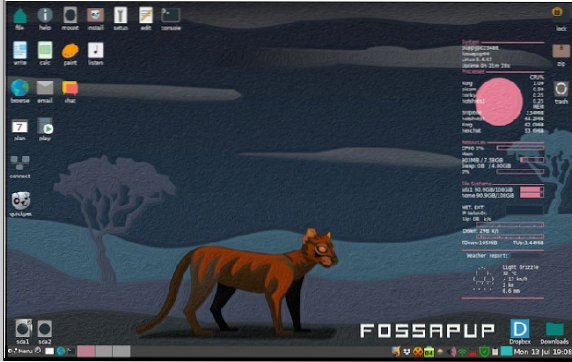
Ak niektorá z týchto odrážok zaujíma vaše oči, mali by ste pokračovať a naučiť sa, ako nainštalovať Puppy Linux na váš počítač. Najskôr je potrebné získať kópiu systému Puppy Linux z tohto odkazu na stiahnutie. V závislosti od verzie operačného systému Puppy Linux, ktorú si chcete stiahnuť, ho porovnajte s podporovanou architektúrou na stránke na stiahnutie. Architektúra vášho inštalačného počítača by mala byť 64-bitová alebo 32-bitová. Existujú dva prístupy k inštalácii systému Puppy Linux. Môže to byť prostredníctvom optického disku alebo jednotky USB.
Vytvorenie bootovateľného média Puppy Linux
1. Príprava optického disku
Pretože už máte kópiu Puppy Linux z poskytnutého odkazu na stiahnutie, dobrým odporúčaním pre spoľahlivú napaľovačku obrázkov je Brasero. Môžete ho nainštalovať pomocou nasledujúceho príkazu na svoj terminál.
$ sudo apt nainštalovať brasero
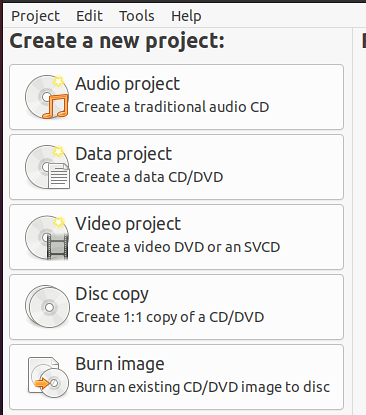
Jeho použitie je priame prostredníctvom vysvetľujúceho GUI. Nemali by ste mať problém so spálením obrazu Puppy Linux na optickú jednotku. Prejdite na možnosť ponuky „Napáliť obraz“ a nájdite umiestnenie súboru ISO stiahnutej distribúcie Puppy Linux. Nakoniec kliknite na „Vytvoriť obrázok.“
2. Príprava živého disku USB pomocou nástroja Balena Etcher
Ak nechcete dávať prednosť starému spôsobu napaľovania obrazu Puppy Linux na optický disk, môžete byť natoľko technicky zdatní, aby ste vytvorili bootovateľnú jednotku USB rovnakého typu. Z tohto dôvodu zvážte použitie produktu Balena Etcher. Existujú tri jednoduché krokyBalena Etcher,
- Vyberte obrázok
- Vyberte jednotku
- Blesk.
Krok 1: Stiahnutie Balena Etcher z jeho oficiálnej stránky. Stiahnutý súbor bude v a .formát zip. Extrahujte obsah zip súboru na vašom prístroji. Výsledný výpis súboru by mal mať a .AppImage rozšírenie súboru.
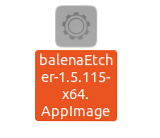
Krok 2: Pomocou myši alebo touchpadu na počítači kliknite pravým tlačidlom myši na extrahovaný súbor a potom kliknite na príkaz Spustiť.
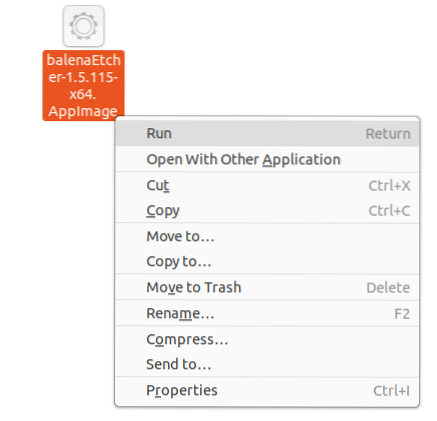
Krok 3: Mali by ste mať možnosť vidieť hlavný GUI od Balena Etcher
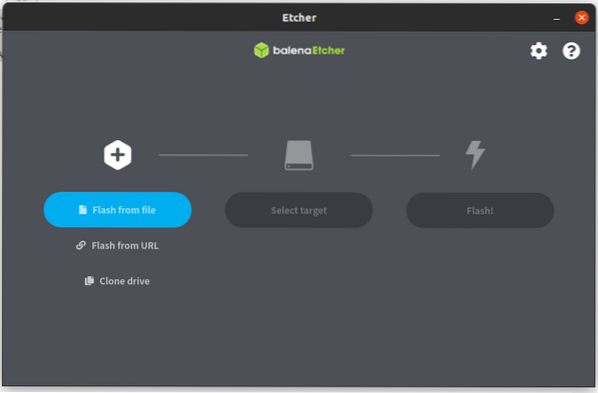
Výsledné rozhranie vám poskytne tri jednoduché kroky. Najskôr vyberte stiahnutý súbor ISO Puppy Linux. Vyberte umiestnenie svojej pripojenej jednotky USB. Balena Etcher zapíše súbor ISO Puppy Linux na tento disk USB, aby bol bootovateľný s operačným systémom Linux. Výsledkom tohto procesu bude funkčná živá jednotka USB.
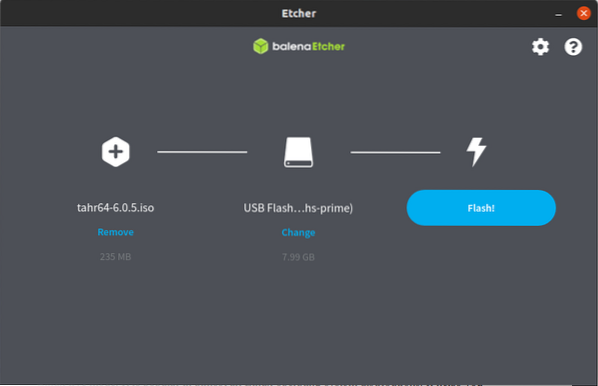
Krok 4: Nakoniec kliknite na tlačidlo „Flash“ a počkajte, kým sa stane kúzlo.
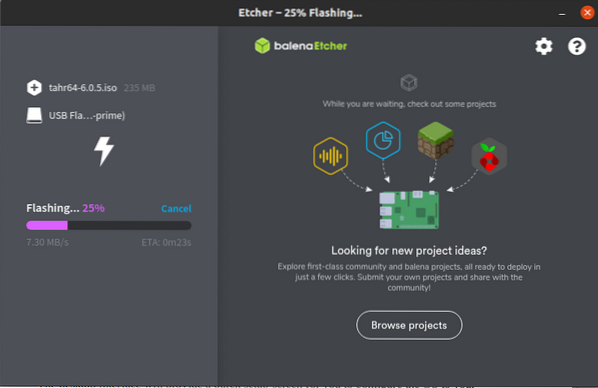
Po dokončení procesu Flash vykoná Balena Etcher overovaciu kontrolu, aby sa zabezpečilo, že proces je vykonaný správne bez akýchkoľvek chýb. Potom by sa mala zobraziť nasledujúca snímka obrazovky.
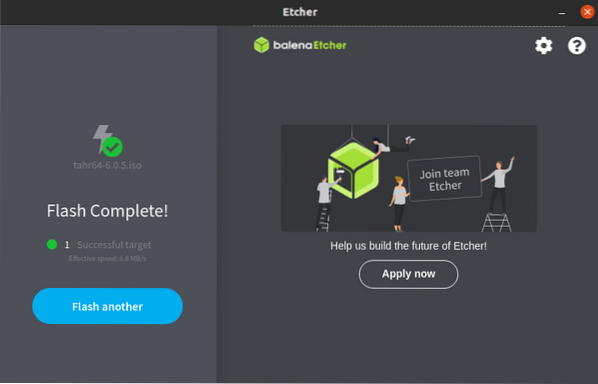
Teraz máte funkčný živý USB disk Puppy Linux.
Zavádzanie systému Puppy Linux
V závislosti od inštalačného média, s ktorým ste sa rozhodli ísť. Pretože tento operačný systém inštalujete na starý počítač, je vždy dobré skontrolovať konfiguráciu nastavenia systému BIOS. Ak poradie zavádzania vášho zariadenia nedáva prednosť portom USB alebo optickým jednotkám pred pevným diskom počítača, môžete mať problémy so zavedením inštalačného média Puppy Linux alebo prekonaním tohto kroku.
Ak sa vám podarí vyriešiť problém s nastavením systému BIOS alebo sa nestretnete s problémami s jeho predkonfiguráciami, je spustenie systému Puppy Linux na vaše inštalačné médium jednoduché. Po úspešnom zavedení z inštalačného média narazíte na rozhranie textovej obrazovky, ktoré vás dovedie na honosnú pracovnú plochu.
Rozhranie pracovnej plochy poskytne obrazovku rýchleho nastavenia, pomocou ktorej môžete nakonfigurovať operačný systém podľa svojich preferencií pred presmerovaním na poslednú uvítaciu obrazovku. V tejto fáze sa môžete slobodne oboznámiť s novým operačným systémom.
Toto priame zavedenie do desktopového prostredia OS z inštalačného média je zdvorilosť živého režimu Puppy Linux. Je populárny takmer vo všetkých distribúciách operačného systému Linux. Pomáha vám komunikovať a oboznámiť sa s operačným systémom skôr, ako sa rozhodnete pre jeho trvalú inštaláciu na pevný disk.
Po použití živého režimu Puppy Linux máte možnosť uloženie alebo ukončenie relácie. Ukončením relácie odstránite všetky stopy operačného systému na pevnom disku. Je to kvôli jednému konkrétnemu dôvodu. Živý režim systému Puppy Linux úplne závisí od funkčnosti pamäte RAM počítača. Pretože systémová pamäť RAM neuchováva žiadne údaje, reštartovaním alebo napájaním vášho zariadenia sa okamžite vyprázdni všetok obsah v pamäti RAM.
Táto funkcia Linuxu pre šteniatka nie je nevýhodou. Tento režim OS môže byť z hľadiska bezpečnosti internetu ideálny pre citlivé finančné transakcie, ako je internetové bankovníctvo. Pretože nemáte nič v pamäti RAM, nemusíte sa báť, že na internete necháte zraniteľné stopy internetu, napríklad heslá a citlivé informácie o kreditných kartách.
Uloženie relácie Puppy Linux
Ak sa rozhodnete uložiť reláciu používateľa po použití systému Puppy Linux v režime Live, existuje niekoľko spôsobov, ako to dosiahnuť.
Po prvé, ak máte prístup k jednotke USB alebo internému alebo externému pevnému disku, reláciu Puppy je možné uložiť do oddielu NTFS, VFAT alebo Linux. OS vytvorí priečinok alebo súbor, ktorý sa použije na uloženie nastavení vášho systému. Takže nabudúce, keď budete musieť získať prístup k tejto uloženej relácii, spustite médium obsahujúce súbor pupsave. Nastavenia systému a súbory používateľov budú v rovnakom stave, v akom ste ich použili naposledy.
Prípadne, ak ste na spustenie a prístup k operačnému systému Puppy Linux použili optické médiá, všetky dôležité systémové nastavenia a relácie je možné uložiť na rovnaké optické médium, ktoré sa používa na zavedenie a prístup k operačnému systému Puppy.
Ďalšie možnosti inštalácie Puppy Linux
Prvé zavedenie systému Puppy Linux vám umožní komunikovať s prostredím jeho operačného systému a rozhodnúť sa, či ho chcete dočasne použiť v režime Live alebo inštalovať na úložné médium kvôli konzistencii jeho používania. Pri inštalácii systému Puppy Linux si budete musieť zvoliť medzi tromi rôznymi režimami inštalácie. Poďme ich jednotlivo zvýrazniť.
Šetrná inštalácia systému Linux Puppy
Pri tomto type inštalácie máte možnosť inštalovať Puppy z optického alebo USB bootovacieho média. Počas bootovania sa hlavné súbory Puppy skopírujú na pevný disk počítača. Pred začatím inštalácie Puppy bude inštalačné médium zhromažďovať informácie o systémových špecifikáciách a dostupných alebo životaschopných oddieloch. Pokiaľ ste nepripravili oddiel pre inštaláciu Puppy, mali by ste byť schopní použiť jeho predbalený balíčekGParted (Hlavný grafický oddiel). Je efektívny pri zmenšovaní, presúvaní a vytváraní potrebných systémových oddielov pre vašu inštaláciu Puppy.
Po výbere alebo vytvorení životaschopného oddielu sa v nasledujúcom riadku zobrazí požiadavka na umiestnenie súborov zavádzacích médií. Môžu to byť súbory, optické médiá alebo obrázky ISO. Tento krok potvrdzuje, že tieto súbory zavádzacích médií existujú a nie sú poškodené. V závislosti od vybratého oddielu budú jeho umiestnenie obsahovať kópie súboru so zavádzacím médiom.
Po skopírovaní súborov bude inštalácia a bootloader nasleduje. Bude zodpovedný za spustenie systému Puppy Linux po zavedení alebo reštartovaní počítača. Jeho inštalácia je posledným krokom nastavenia vášho operačného systému Puppy Linux. Potom budete musieť reštartovať počítač, aby ste si mohli začať užívať Puppy Linux a používať ho.
Pretože tento systém bude pôvodný, pri vypnutí si uložte svoje relácie, aby ste mali prehľad o nastaveniach systému, ktoré ste používali. Uložením tejto relácie používateľa sa vytvorípupsave priečinok alebo súbor. Pri ďalšom zavedení do systému Puppy Linux sa systém zavedie z vytvoreného systému pupsave priečinok alebo súbor, pomocou ktorého získate prístup k nastaveniam systému a súborom používateľov presne tak, ako ste ich opustili.
Inštalácia USB Puppy Linux
Pri tomto type inštalácie budete potrebovať aj optické alebo USB bootovacie médium. Inštalácia hlavných súborov Puppy sa však uskutoční na dostupnú jednotku USB. Jednotka USB by mala byť vložená do aktívneho portu stroja. Možno budete potrebovať pomoc od GPartedhlavný grafický oddiel, aby ste si boli istí, že váš disk USB má vhodný oddiel na inštaláciu systému Puppy Linux.
Pre dobrú prenosnosť by ste mali zvážiť formátovanie USB disku na fat32 Windows TM štýlový súborový systém. Vďaka tomuto formátu je jednotka USB ideálna na ukladanie ďalších súborov v prostredí operačného systému Windows alebo Linux. Bude tiež schopný pojať ďalšie podporované súborové systémy Linux. Je dôležité poznamenať, že podpora súborového systému f2fs nie je životaschopná u všetkých šteniat. Inštalátor OS zvyčajne určuje životaschopnosť podporovaných súborových systémov.
Dostanete tiež výzvu na nasmerovanie inštalačného programu do umiestnenia súborov zavádzacích médií. Môžu to byť súbory, optické médiá alebo obrázky ISO. Keď inštalátor potvrdí existenciu a životaschopnosť požadovaných súborov zavádzacieho média, kópie týchto súborov sa uložia do priečinka vo vnútri dostupnej inštalačnej jednotky USB. Posledným krokom je inštalácia a bootloader , ktorý vám umožní zaviesť do nového prostredia operačného systému Puppy Linux z jednotky USB.
S týmto prístupom k inštalácii budete mať vždy v ruke potenčnú kópiu systému Puppy Linux. Budete dostatočne flexibilní na to, aby ste sa mohli do systému Puppy nabootovať z ľubovoľného počítača, na ktorý narazíte. Budete mať tiež možnosť použiť operačný systém v živom režime alebo ho úplne nainštalovať po zavedení systému z jednotky USB.
Tento systém bude tiež simulovať pôvodné vlastnosti, ktoré vyžadujú, aby ste voliteľne ukladali relácie používateľa pri vypnutí. Uloží vaše už nakonfigurované systémové nastavenia do a pupsave priečinok alebo súbor, aby sa pri ďalšom spustení operačného systému zachoval predchádzajúci stav súborov a nastavení, ktoré ste nakonfigurovali pri poslednom vypnutí.
Plná inštalácia systému Puppy Linux
Väčšina používateľov môže uprednostniť tento prístup, pretože ide o tradičný spôsob úspešnej inštalácie väčšiny distribúcií systému Linux na vyhradený oddiel pevného disku. Opäť, aby ste vytvorili životaschopný oddiel pre úplnú inštaláciu systému Puppy Linux, budete si musieť zapožičať funkcie, ktoré sú súčasťou balenia Gparted hlavný grafický oddiel. Najskôr sa oboznámte s rozhraním tohto nástroja na rozdelenie, aby ste boli jeho použitie rýchle a efektívne. Oddiel, ktorý použijete alebo vytvoríte, by mal mať systém súborov Linux.
V ďalšom kroku sa tiež zobrazí výzva na umiestnenie súborov zavádzacieho média, ktoré sú charakterizované ako súbory, optické médiá alebo obrázky ISO. Potvrdenie existencie a životaschopnosti týchto súborov zavádzacieho média bude rozširovať ich do inštalačného oddielu, ktorý ste si predtým vybrali alebo vytvorili pomocou GParted. Inštalácia systému Puppy Linux bootloader bude nasledovať príklad dokončenia konfigurácie tohto OS. Po dokončení by ste mali byť schopní zaviesť svoje nové prostredie operačného systému Puppy Linux. Potom sa prístup a použitie tohto OS bude správať ako akákoľvek iná inštalácia systému Linux.
Návod na inštaláciu distribúcie Puppy Linux Ubuntu Trusty 64
Či už používate jednotku USB alebo optickú jednotku CD, nasledujúce kroky sú typické pre inštaláciu distribúcie Puppy Linux na vaše zariadenie. Prvým krokom je zavedenie vášho počítača pomocou životaschopnej jednotky USB alebo optickej jednotky, ktorá obsahuje obraz Puppy Linux. Mali by ste vidieť niečo podobné ako na nasledujúcej snímke obrazovky.
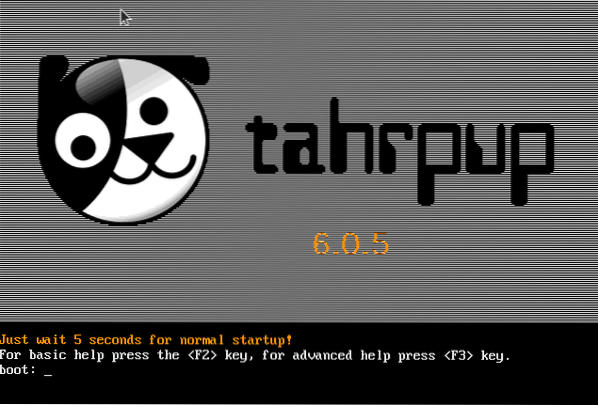
Inštalátor potom vykoná rutinnú kontrolu a posúdenie vašich inštalačných súborov vášho stroja a Puppy Linuxu.
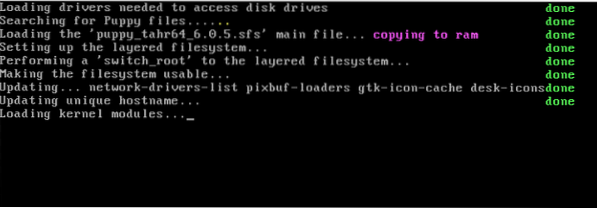
Podľa požadovaného dotazu nastavte potrebné konfigurácie. V takom prípade som potreboval nastaviť X, aby sa inštalácia obnovila.
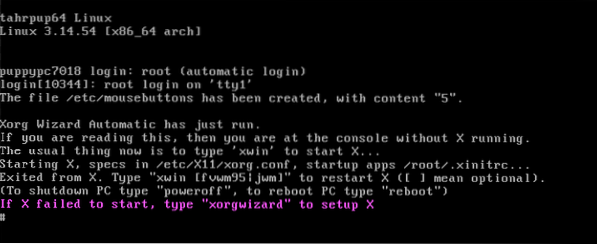
Pokračujte navrhovaným vstupom.
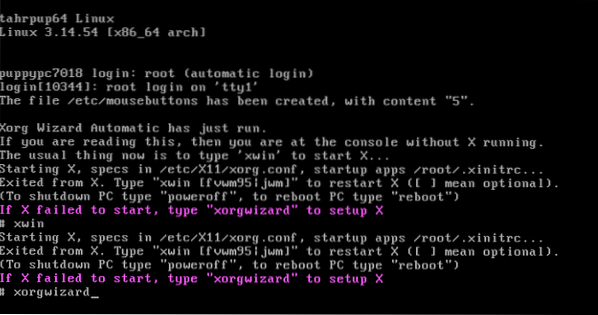
Stlačte kláves Enter a pokračujte na ďalšiu výzvu na obrazovke.
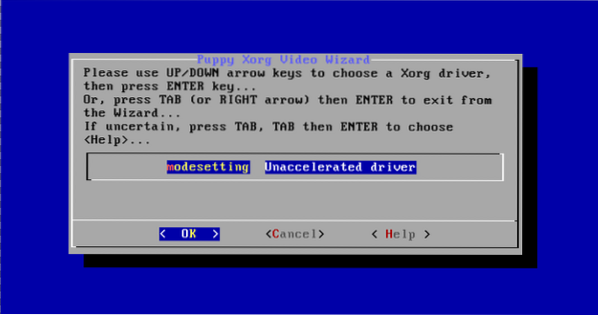
Znova stlačte kláves Enter a pokračujte na ďalšiu výzvu na obrazovke.
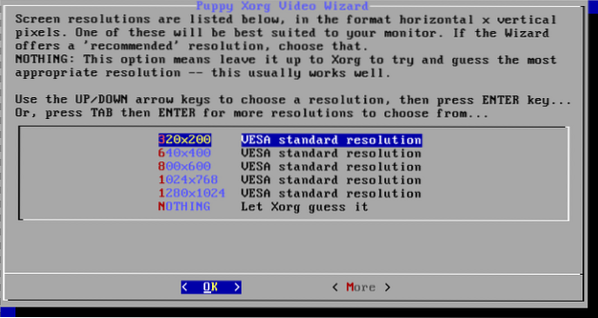
Vyberte si preferované štandardné rozlíšenie Puppy Linux a stlačte kláves Enter.
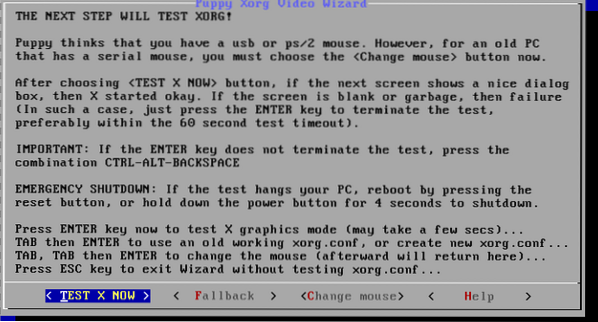
Budete testovať, či bolo nastavenie a konfigurácia sprievodcu videom úspešné. Znova stlačte kláves Enter.
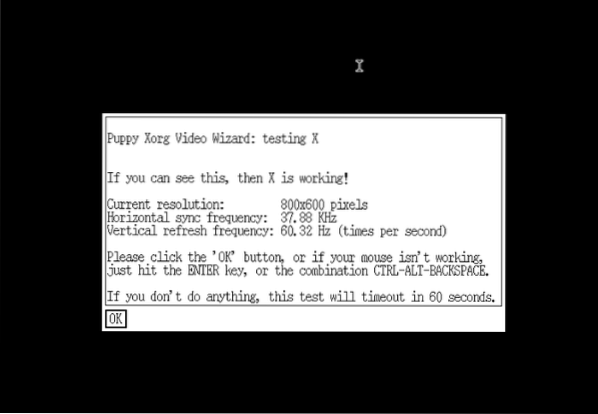
Táto výzva naznačuje, že nastavenie a konfigurácia sprievodcu boli úspešné.
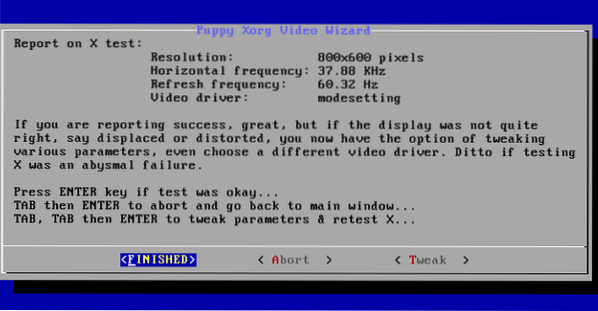
Skontrolujte, či sú nastavené konfigurácie vhodné pre váš počítač so systémom Linux.
Do sieťovej výzvy zadajte príkaz xwin na spustenie grafickej plochy vašej distribúcie Puppy Linux.
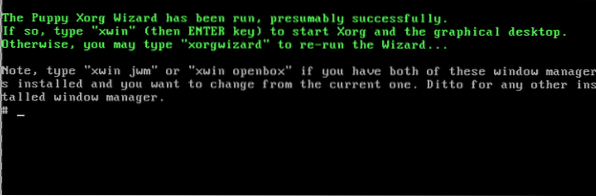
Mali by vás pozdraviť nasledujúca uvítacia obrazovka.
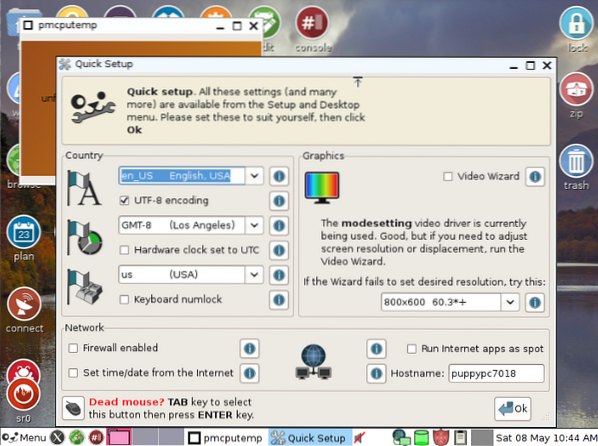
Vaša finálna vyleštená pracovná plocha Puppy Linux vyzerá ako na nasledujúcej snímke obrazovky.
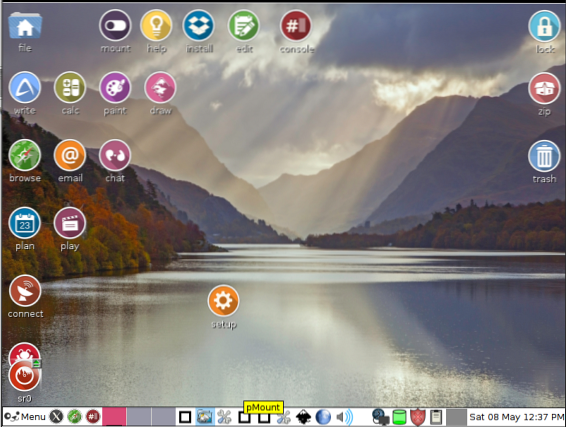
Ak kliknete na ikonu „nainštalovať“ v tomto prostredí pracovnej plochy, zobrazí sa vám rozhranie na vykonanie úplnej inštalácie tejto distribúcie systému Linux.
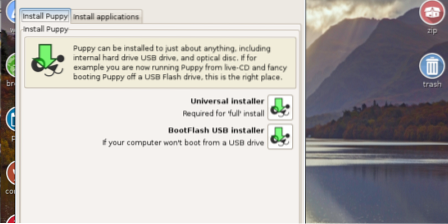
Je na vás, aby ste sa rozhodli, či chcete naďalej testovať túto distribúciu systému Puppy Linux, alebo ju chcete úplne nainštalovať na pevný disk svojho počítača.
Záverečná poznámka
Tri kroky inštalácie zvýrazňujú zhrnutie toho, aké ľahké je mať program Puppy Linux nainštalovaný na vašom počítači. Sprievodné inštalačné postupy sú celkom priame, takže pri nastavovaní tohto ľahkého a výkonného operačného systému Linux na vašom počítači nie je možné naraziť na žiadne technické problémy.
Ak sa vám podarí nainštalovať obľúbenú distribúciu Puppy Linux, môžete ju preskúmať k svojej spokojnosti. Čím ste zvedavejší, tým viac sa dozviete.
 Phenquestions
Phenquestions
![Ako nainštalovať Puppy Linux [Komplexný sprievodca]](https://phen375questions.com/storage/img/images/how-to-install-puppy-linux-[comprehensive-guide]_22.png)


